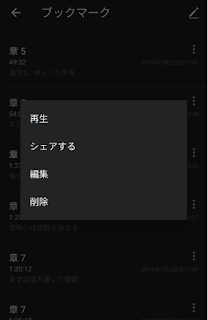AmazonのAudible(オーディブル)でちょっと残念なのが、目で見える文章がないこと。
本文はしょうがないにしても、作品によっては目次も章番号だけで、実際に聴いてみないと、どこに何が書かれているのかわからないんですよね。
でも、ブックマーク機能をうまく活用すると、オーディオブックに自分だけの目次を作ることができます。
今回は、ブックマークの基本的な使い方と、その活用法についてまとめました。
普段ブックマークを利用していない人も、この機会にぜひ使ってみてください。
【Audible公式サイトはこちら】
ブックマークの基本的な使い方
ブックマークって何?
ブックマークとは、本を聴いていて大事だと思ったところに、目印やメモを残しておける機能です。1冊の本に何か所でも登録することが可能で、後からメモを見返したり、その部分からオーディオブックを再生したりできます。
イメージとしては、しおりよりも付せんの方が近いですね。
音声だけのオーディオブックに、目で読める文字を書き込めて便利です。
ブックマークでメモを残す方法
ブックマークのやり方はとっても簡単!まず、オーディオブックを聴いていて、何かを書き残しておきたいと思ったら、右下にある[ブックマーク]アイコンをタップします。
すると、[メモを残す]と表示されるので、それを選択。
タップと同時に再生がストップして、文章入力画面に移ります。
一度登録してからも、修正したり削除したりすることは可能なので、深く考えず直感的にメモしましょう。
ちなみに、何も書かずに目印だけ付けたいときは、[閉じる]を選ぶか、そのまま放っておけば大丈夫。
その場合、音声は中断されずに流れ続けます。
ただ、後でなぜブックマークしたかわかるように、単語1つくらいは書き残しておくのが無難ですね。
ブックマークの確認方法
登録したブックマークを見るには、まず再生画面の右上にあるメニュー(点がたてに3つ並んだマーク)をタップ。そこから、[ブックマークを表示]を選ぶと、今までに登録したブックマークが表示されます。
ここで、それぞれのブックマークの右上にあるメニューを開くと、その部分からオーディオブックを再生したり、メモを編集したりすることが可能です。
ブックマークで目次を作ろう!
ブックマーク機能を利用すると、最初からあるものよりも、便利で使い勝手の良い目次を作成できます。たとえば、『人生は楽しいかい?
章番号しかない元の目次(下の画像)と比べると、わかりやすさがかなり違いますよね?
とくにビジネス書では、一つの章がさらに細かい項目に分かれている場合がほとんど。
タイトルが読まれるごとにブックマークで書き残しておくと、後で聴き返すとき役立ちますよ。
さいごに
電子書籍にもブックマーク機能はありますが、オーディオブックだとより有難みを感じますね。やっぱり視覚情報は大事です。
思いついたことをメモすると、頭が整理されて本の理解も深まるので、ぜひ試してみてください。
関連記事:【解説】Audible会員なら聴き放題!Audible Station(オーディブルステーション)の使い方とおすすめタイトルを紹介します。
関連記事:【必聴】面白くてためになる!Audible(オーディブル)で絶対聴くべきビジネス書おすすめ5選。